如何在steam中解决无法检测到移动硬盘游戏的问题
有的小伙伴在使用steam软件时,想要玩软件中的游戏,但是却发现无法检测到移动硬盘游戏,也不知道该如何解决这一问题,那么小编就来为大家介绍一下吧。
具体如下:
1. 第一步,双击或者右击打开steam游戏平台,接着点击左下角的添加游戏选项。
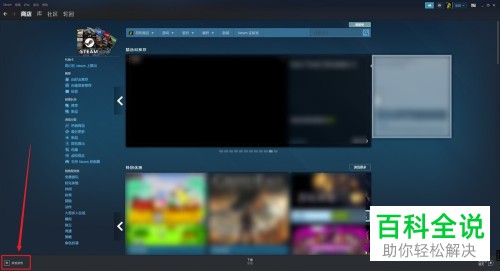
2. 第二步,来到下图所示的弹出窗口后,点击箭头所指的添加非steam游戏选项。

3. 第三步,在下图所示的页面中,steam就会自动扫描电脑上所有的软件和游戏。
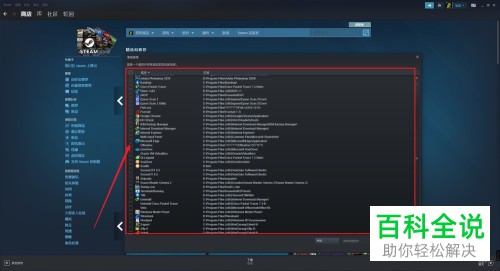
4. 第四步,我们可以看到如下图所示的检测到的软件和游戏,勾选想要添加的游戏,如果无法检测到移动硬盘的游戏,那么点击箭头所指的浏览选项。
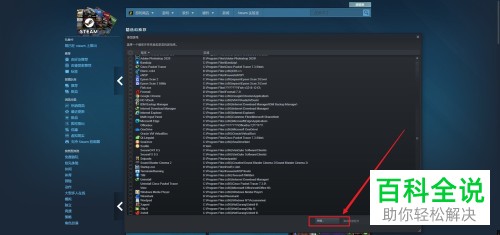
5. 第五步,来到下图所示的弹出窗口后,点击选择硬盘游戏的存储路径,接着点击右下角的打开选项。

6. 第六步,在下图所示的页面中,勾选想要移动硬盘的游戏图标,接着点击右下角的添加所需程序选项。

以上就是如何在steam中解决无法检测到移动硬盘游戏的问题的方法。
赞 (0)

